Kako dodati šum slikama u Photoshopu CS6
Šum na slikama sastoji se od bilo kakve zrnatosti ili teksture koja se javlja. Filtri šuma, kao što je dodatak za Photoshop CS6 Add Noise, proizvode nasumične teksture i zrnatost na slici.
Najlakši i najpraktičniji način stvaranja redaka i stupaca teksta je korištenje opcija vrste područja u Adobe Illustratoru. Ova značajka omogućuje stvaranje redaka i stupaca iz bilo kojeg područja teksta. Možete imati samo retke, samo stupce (slično kao stupci teksta u novinama), ili čak oboje.
Odaberite alat Type i povucite po grafičkoj ploči kako biste stvorili područje teksta.
Odaberite Vrsta→ Opcije vrste područja.
Pojavljuje se dijaloški okvir Mogućnosti vrste područja, kao što je prikazano na ovoj slici.
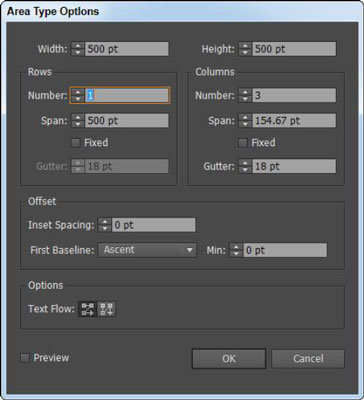
Dijaloški okvir Opcije vrste područja omogućuje stvaranje stupaca teksta.
U dijaloškom okviru Opcije vrste područja unesite širinu i visinu u tekstualna polja Širina i Visina.
Tekstualna polja Širina i Visina sadrže visinu i širinu cijelog područja teksta. Na ovoj slici, 500 pt je u tekstualnom polju Širina, a 500 pt u tekstualnom polju Visina.
U području Stupci unesite broj stupaca koje želite stvoriti u tekstualno polje Broj, udaljenost raspona u tekstualno polje Raspon i prostor žlijeba u tekstualno polje Gutter.
Vijek određuje visinu pojedinih redaka i širinu pojedinih stupaca. Oluk je prostor između stupova i postavljena je za vas, ali možete promijeniti bilo koju vrijednost želite.
Kliknite OK.
Kada izradite dva ili više stupaca teksta u dijaloškom okviru Mogućnosti vrste područja, tekst teče u sljedeći stupac kada dođete do kraja prethodnog stupca, kao što je prikazano na ovoj slici.
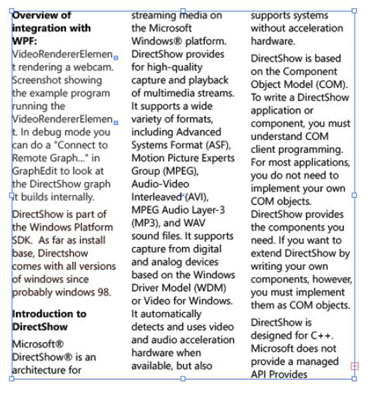
Jedan stupac teksta prelazi u sljedeći.
Šum na slikama sastoji se od bilo kakve zrnatosti ili teksture koja se javlja. Filtri šuma, kao što je dodatak za Photoshop CS6 Add Noise, proizvode nasumične teksture i zrnatost na slici.
Saznajte kako koristiti Adobe Illustrator CC za izradu neobičnih oblika teksta. Uzmite u obzir nove tehnike za prilagodbu teksta u različitim oblicima.
Naučite kako uvesti fotografije koje se već nalaze na vašem tvrdom disku, kao i nove fotografije iz memorijskih kartica u Adobe Lightroom Classic.
Jednostavan i praktičan način za stvaranje redaka i stupaca teksta pomoću opcija vrste područja u Adobe Creative Suite (Adobe CS5) Illustrator. Ova značajka omogućuje fleksibilno oblikovanje teksta.
Otkrijte kako očistiti crtano skeniranje u Adobe Photoshop CS6 koristeći npr. Threshold alat. Uklonite pozadinske boje i artefakte za savršene crno-bijele slike.
Kada uređujete fotografije i portrete u Photoshopu CC, ispravite efekt crvenih očiju s lakoćom. Ovaj vodič pruža korak po korak upute za učinkovito korištenje alata za ispravanje crvenih očiju.
Otkrijte kako spremiti svoj Adobe Illustrator CS6 dokument u PDF format sa detaljnim koracima i savjetima. Sačuvajte svoje radove i olakšajte dijeljenje s drugima uz PDF format.
Rješavanje rezolucije slike u Photoshopu je ključno za kvalitetu ispisa. U ovom članku pružamo korisne informacije o promjeni razlučivosti slike i savjetima za optimizaciju.
Naučite kako primijeniti transparentnost na SVG grafiku u Illustratoru. Istražite kako ispisati SVG-ove s prozirnom pozadinom i primijeniti efekte transparentnosti.
Nakon što uvezete svoje slike u Adobe XD, nemate veliku kontrolu nad uređivanjem, ali možete mijenjati veličinu i rotirati slike baš kao i bilo koji drugi oblik. Također možete jednostavno zaokružiti kutove uvezene slike pomoću kutnih widgeta. Maskiranje vaših slika Definiranjem zatvorenog oblika […]







